- Contraseña y cifrado no son lo mismo: para datos sensibles, prioriza contenedores cifrados (AES-256) como 7-Zip o VeraCrypt.
- Cada sistema tiene su método nativo: EFS en Windows Pro, imágenes de disco cifradas en macOS y apps fiables en Android/iOS.
- Existen alternativas de terceros (Lockdir, Folder Lock, SecretFolder, AES Crypt, VeraCrypt) para cubrir carencias y facilitar el uso.
- Buenas prácticas: gestiona contraseñas con seguridad, envíalas por canal separado y mantén copias de seguridad.
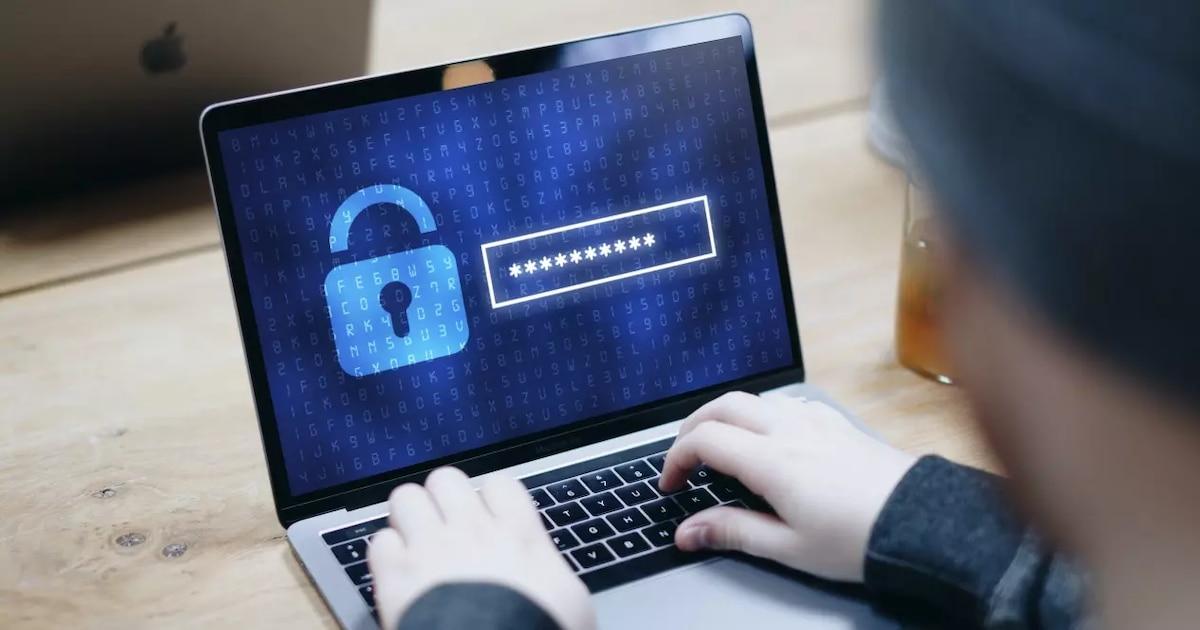
Proteger tus carpetas con contraseña o cifrado es una de las formas más sencillas de mantener a salvo documentos, fotos, vídeos y cualquier archivo sensible, tanto si compartes equipo en casa o en el trabajo como si envías información por Internet. No todos los sistemas lo hacen igual: Windows, macOS, Android/iOS y Linux ofrecen herramientas distintas, y conviene saber cuál usar en cada caso para no quedarse corto ni complicarse de más.
En esta guía práctica y completa te explico, paso a paso y con alternativas reales, cómo bloquear carpetas y archivos en cada plataforma, cuándo usar contraseña y cuándo cifrar, qué limitaciones tiene cada método, y qué apps confiables puedes instalar si el sistema no trae lo que necesitas. También verás trucos para ocultar carpetas, crear una “carpeta privada” en Windows con un script y recomendaciones para enviar contraseñas de forma segura sin meter la pata.
Protección con contraseña vs cifrado: qué cambia en realidad
No es lo mismo pedir una contraseña que cifrar. Al proteger con contraseña una carpeta o contenedor, solo quien conoce la clave puede abrirlo; en cambio, el cifrado aplica un algoritmo (por ejemplo, AES-256) que codifica los datos para que sean ilegibles sin la clave de descifrado, añadiendo una capa de seguridad mucho más sólida frente a copias o accesos por fuera del sistema.
Ambas opciones son válidas dependiendo del objetivo: si compartes el PC y quieres evitar miradas curiosas, puede bastar con una contraseña a un contenedor; si te preocupa el riesgo de robo, pérdida o ataques, el cifrado es lo recomendable porque protege incluso si arrancan el equipo desde otro sistema o extraen el disco. Ojo: la seguridad es tan fuerte como la clave; usa contraseñas únicas y robustas y considera autenticación en dos pasos donde esté disponible.
Además de la protección local, ayuda contar con un gestor de contraseñas y con servicios que vigilan filtraciones de credenciales en la web (p. ej., monitores de brechas tipo BreachGuard), que te alertan si una clave se ha expuesto para cambiarla cuanto antes. La higiene de contraseñas es parte esencial del plan.
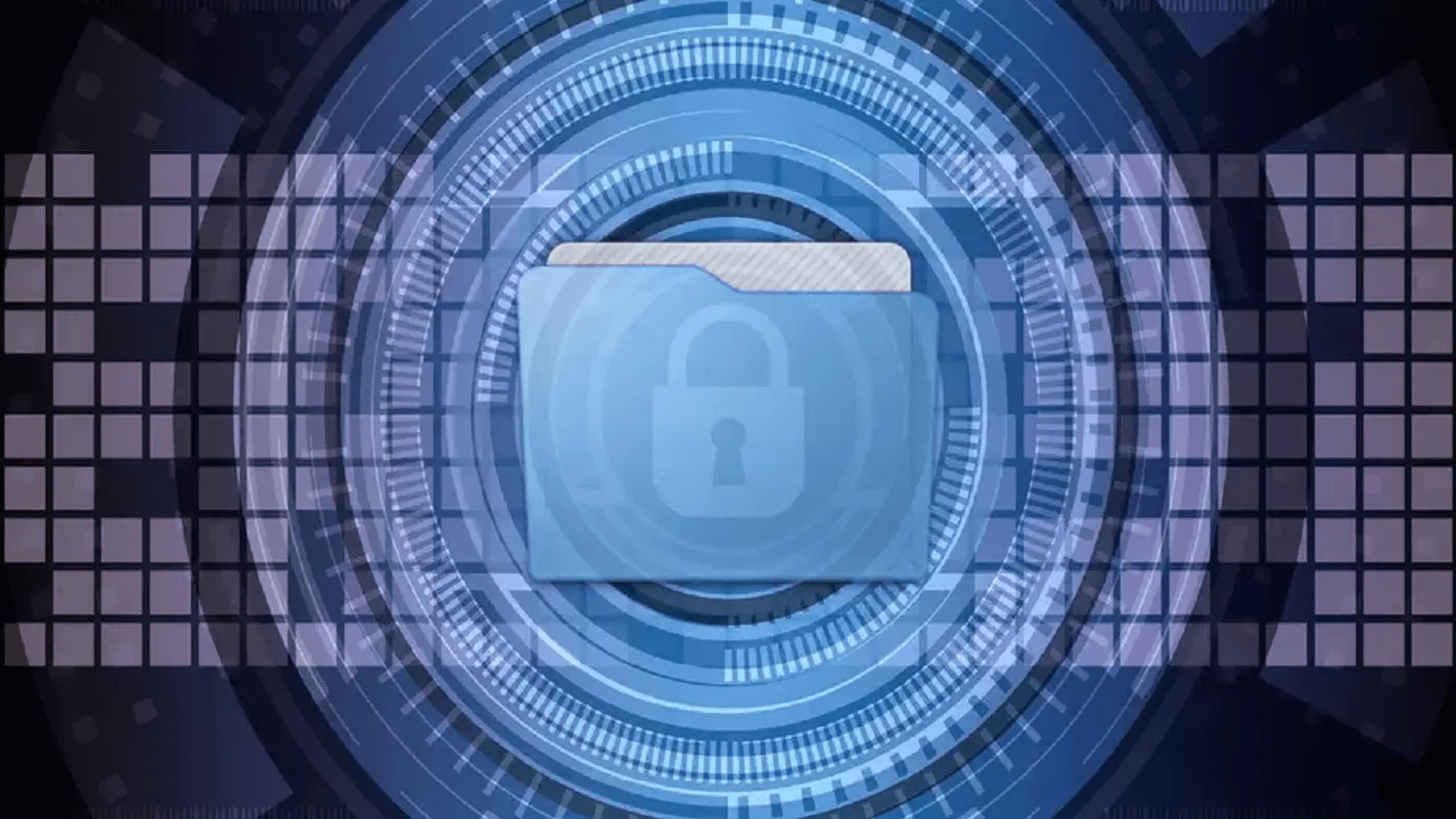
Windows: proteger o cifrar carpetas paso a paso
Windows ofrece varias posibilidades según la edición y la versión que tengas. En Windows 7/8/10/11 existen opciones nativas, pero no todas están disponibles en Home. Si tu edición no soporta el cifrado de archivos (EFS), puedes usar compresión con contraseña o recurrir a aplicaciones de terceros que funcionan muy bien.
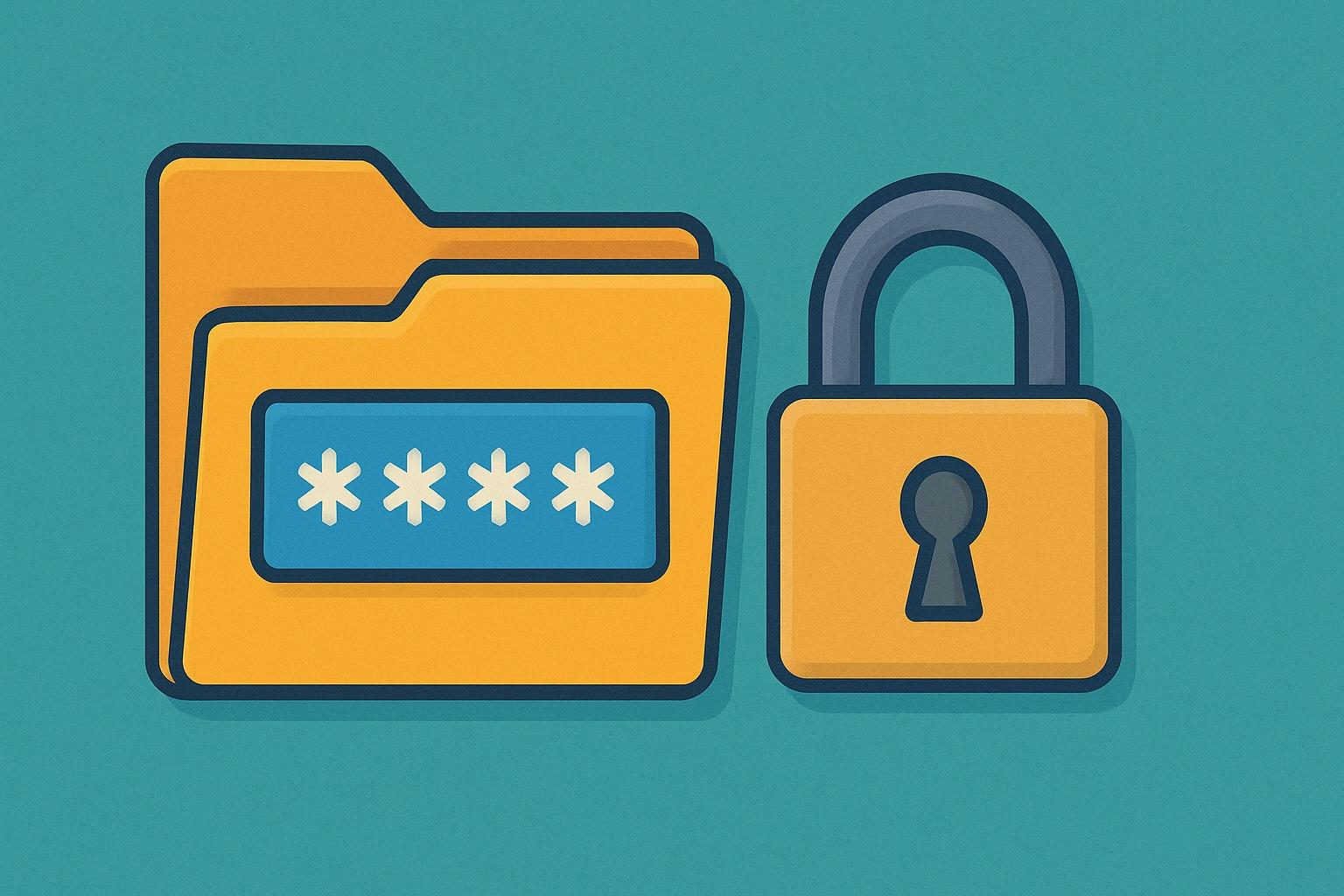
Cifrado nativo con EFS (Windows Pro/Enterprise)
Si usas Windows Pro o Enterprise (también disponible en algunas ediciones de Windows 7/8/10/11 no Home), puedes cifrar una carpeta para que solo tu cuenta de Windows tenga acceso. No es lo mismo que poner una contraseña independiente, pero bloquea el acceso a otros usuarios del equipo y dificulta el “cotilleo” si alguien inicia sesión con otra cuenta.
Cómo activarlo: haz clic derecho en la carpeta, entra en Propiedades > Avanzados y marca “Cifrar contenido para proteger datos”. Aplica a la carpeta y a sus subcarpetas y verás el icono con un pequeño candado. Ten en cuenta que la clave está vinculada a tu usuario; si reinstalas sin exportar el certificado o cambias de cuenta sin migrarlo, podrías quedarte sin acceso.
Limitaciones importantes: EFS no está en Windows Home, y no sirve para compartir un archivo cifrado con otra persona fuera de tu cuenta (para eso, mejor un contenedor con contraseña, como 7-Zip o VeraCrypt). Haz copia del certificado EFS si te acoges a este método, para no perder el acceso en el futuro.
Carpetas comprimidas con contraseña (ZIP/7Z/RAR)
Comprimir con contraseña es el método universal cuando quieres proteger y compartir carpetas o archivos. La idea es sencilla: creas un archivo ZIP/7Z/RAR cifrado, y solo quien tenga la contraseña podrá abrirlo. 7-Zip es la opción favorita en Windows por ser gratuito, de código abierto y por usar AES-256 con la opción de cifrar nombres de archivo para que no se vea el contenido hasta introducir la clave.
Pasos con 7-Zip (Windows 7/8/10/11): instala 7-Zip, clic derecho sobre la carpeta > 7-Zip > “Añadir al archivo…”, elige formato 7Z o ZIP, establece una contraseña en la sección “Encriptación” y marca “Encriptar nombres de ficheros”. Para compatibilidad máxima con otros sistemas, usa ZIP, aunque 7Z comprime mejor. Si quieres que cualquiera lo abra sin 7-Zip, activa la opción de archivo SFX (autoextraíble).
WinRAR también funciona de maravilla: al crear el RAR, elige Establecer contraseña y activa cifrado AES-256 si está disponible. Consejo: evita contraseñas simples y no marques “recordar contraseña” en equipos compartidos.
Opción “rápida” con ZIP nativo
Windows permite crear ZIP desde el Explorador con Enviar a > Carpeta comprimida, pero no añade contraseña por sí solo. Si ves artículos que hablan de “poner password” a un ZIP sin app, suelen referirse a otras utilidades (WinRAR/7-Zip). Para proteger de verdad, usa 7-Zip/WinRAR y añade la clave en el proceso de compresión.
Apps de terceros en Windows: cuándo y cuáles usar
Si EFS no está disponible o prefieres algo más flexible, hay herramientas fiables que bloquean y/o cifran carpetas con contraseña y ofrecen extras útiles. No todas valen la pena; aquí tienes las que destacan por facilidad y resultados.
Lockdir
Lockdir es muy popular porque no necesita instalación y permite bloquear con contraseña cualquier carpeta de forma instantánea. Descarga el .exe y cópialo dentro de la carpeta a proteger; ejecútalo, define la contraseña dos veces y pulsa Protect. Verás que el contenido se oculta y queda seguro. Para acceder más tarde, abre la carpeta, ejecuta lockdir.exe, introduce la clave y pulsa Unprotect.
Modos de desbloqueo: “virtual drive” (monta el contenido como unidad), “temporary” (muestra los archivos en la carpeta) y “complete” (quita la contraseña definitivamente). Compatibilidad: funciona en Windows XP/Vista/7/8/10, 32 y 64 bits, y con sistemas de archivos FAT/FAT32/NTFS. La versión de pago agrega AES-256, pero la gratuita sirve para uso básico.
Folder Lock
Folder Lock combina bloqueo y cifrado AES-256, permite crear “consignas” (contendores cifrados) con su propia contraseña, limita espacio y ofrece copia en la nube y destructor de archivos. Tiene prueba gratuita y plan de pago; interesante si buscas todo-en-uno con interfaz muy directa.
SecretFolder
SecretFolder es gratuito para hogar/oficina y sirve para ocultar y proteger carpetas de forma rápida. Añade la carpeta, Lock/Unlock según necesites, y listo. Incluye opciones de protección ante malware o ransomware, con una curva de uso mínima.
Gilisoft File Lock Pro
Muy flexible y potente, permite proteger carpetas, archivos e incluso unidades completas, con extras como borrado seguro sin dejar rastro. Es de pago, con una versión de prueba útil para evaluar si encaja con lo que necesitas antes de comprar.
AES Crypt
AES Crypt es gratuito y de código abierto, centrado en cifrar archivos individuales con AES-256. Se integra en el menú contextual: eliges contraseña y crea una versión cifrada del archivo. Perfecto para documentos sueltos cuando no necesitas un contenedor completo.
EaseUS LockMyFile
EaseUS LockMyFile apuesta por la simplicidad: bloquea y cifra carpetas con avisos cuando tocas rutas sensibles del sistema. Es de pago, con modo de prueba. Útil si quieres algo muy guiado y no te importa la licencia.
VeraCrypt
VeraCrypt es la navaja suiza del cifrado. Puedes crear un volumen cifrado (archivo contenedor) y montarlo como si fuera una unidad; todo lo que copies dentro queda cifrado al desmontar. También permite cifrado de disco completo. El asistente te guía: crear volumen > elegir AES-256 > poner tamaño y contraseña > mover el ratón para generar entropía > formatear el volumen > montar y usar. Ideal para proyectos o datos que requieren seguridad fuerte y portable.
Ocultar una carpeta en Windows (rápido y sin apps)
Ocultar no es cifrar, pero sirve para quitar de la vista lo que no quieres que cualquiera vea. Clic derecho sobre la carpeta > Propiedades > marca Oculto. Para mostrar u ocultar desde el Explorador, ve a Vista > Opciones > Ver y alterna “Mostrar archivos, carpetas y unidades ocultos”. Es solo discreción: quien sepa activar esa vista podrá verlas.
“Carpeta privada” con un script por lotes
Otra opción sin instalar nada es un pequeño script .bat que crea una carpeta “Private”, la esconde y te pide contraseña para desbloquearla. Ojo: no es cifrado; da una capa básica para uso doméstico. Crea un Documento de texto en la carpeta deseada, pega el siguiente contenido, cambia LA_CONTRASEÑA_DESEADA, guarda como locker.bat (tipo: Todos los archivos) y ejecútalo.
cls
@ECHO OFF
title Folder Private
if EXIST "HTG Locker" goto UNLOCK
if NOT EXIST Private goto MDLOCKER
:CONFIRM
echo Quieres bloquear la carpeta(Y/N)
set/p "cho=>"
if %cho%==Y goto LOCK
if %cho%==y goto LOCK
if %cho%==n goto END
if %cho%==N goto END
echo Opcion no valida.
goto CONFIRM
:LOCK
ren Private "HTG Locker"
attrib +h +s "HTG Locker"
echo Carpeta bloqueada
goto End
:UNLOCK
echo Introduce contraseña para desbloquear la carpeta
set/p "pass=>"
if NOT %pass%== LA_CONTRASEÑA_DESEADA goto FAIL
attrib -h -s "HTG Locker"
ren "HTG Locker" Private
echo Carpeta desbloqueada correctamente
goto End
:FAIL
echo Contraseña incorrecta
goto end
:MDLOCKER
md Private
echo Carpeta Private creada correctamente
goto End
:EndUsa esta técnica con cabeza: cambia el nombre “Private” si lo deseas, y recuerda que no cifra el contenido, solo lo oculta y lo protege de usos básicos.
macOS: proteger carpetas con imagen de disco cifrada y alternativas
En macOS, la forma recomendada de proteger una carpeta es convertirla en una imagen de disco encriptada con Utilidad de Discos. Es nativa, fiable y rápida: montas la imagen, introduces la contraseña y trabajas dentro; al expulsarla, todo queda cifrado.
Crear una imagen de disco cifrada (Disk Utility)
Paso a paso: abre Utilidad de Discos (Aplicaciones > Utilidades o vía Spotlight), ve a Archivo > Nueva imagen > Imagen de la carpeta…, elige la carpeta a proteger y pulsa Abrir. En Formato de imagen selecciona lectura/escritura, en Cifrado opta por AES de 128 bits (o 256 si priorizas seguridad sobre rendimiento), asigna un nombre y ubicación, y pon la contraseña. Desmarca “Recordar contraseña en el llavero” si no quieres que se guarde. Cuando confirmes, se generará la imagen; comprueba que abre pidiendo clave y borra la carpeta original si todo está bien.
Cómo se usa: haz doble clic en la imagen para montarla, trabaja con los archivos como si fueran una carpeta normal, y al terminar expulsa la unidad montada para cerrar el contenedor cifrado. Todo lo que cambies dentro queda protegido al instante.
Cifrar desde Terminal con OpenSSL (avanzado)
Si prefieres Terminal o quieres cifrar un archivo concreto, puedes usar OpenSSL. Por ejemplo: openssl aes-256-cbc -in ~/Escritorio/Foto.jpg -out ~/Escritorio/Foto.cif. El comando te pedirá la contraseña y generará un archivo cifrado. Recuerda adaptar rutas y nombres a tu caso y guardar la clave en lugar seguro.
Extra: proteger PDF en macOS
Para documentos PDF que no quieras que se lean o impriman libremente, herramientas como PDFelement permiten establecer contraseñas de apertura y permisos (impresión, copia, edición) y elegir el nivel de cifrado. Útil cuando compartes PDF con terceros y quieres restringir acciones concretas.
Android e iOS: proteger carpetas y archivos desde el móvil
Los móviles también sirven para cifrar si vas a compartir contenido o necesitas protegerlo sobre la marcha. En Android tienes apps muy solventes; en iOS la ruta pasa por utilidades compatibles con Archivos.
Android: RAR (de los creadores de WinRAR)
RAR para Android es gratuita y permite crear ZIP o RAR con contraseña en dos toques. Abre la app, busca la carpeta, mantén pulsado para seleccionarla, pulsa el icono de Comprimir (+), activa Establecer contraseña, introduce y confirma la clave, elige formato y confirma. Obtendrás un archivo comprimido cifrado listo para enviar.
Consejo: si te preocupa la compatibilidad, usa ZIP; si priorizas tamaño y funciones, usa RAR. Y no olvides enviar la contraseña por un canal distinto del archivo.
iOS (iPhone/iPad): iZip o WinZip
En iOS, aplicaciones como iZip o WinZip permiten crear ZIP con contraseña integrándose con la app Archivos. Seleccionas la carpeta/archivos, eliges comprimir con clave y guardas o compartes. Son opciones sencillas cuando necesitas proteger material sensible desde el iPhone o iPad.
Linux: opciones para cifrar carpetas y contenedores
En Linux hay varias alternativas para proteger datos. Si quieres algo ligero para carpetas, EncFS o (frontend) fueron populares en Debian/Ubuntu; si buscas máxima robustez y multiplataforma, VeraCrypt vuelve a ser la recomendación, ya que crea volúmenes cifrados que puedes montar y desmontar fácilmente.
Cómo empezar: instala la herramienta desde los repositorios (por ejemplo, CryptKeeper) para crear una carpeta cifrada con contraseña desde el icono de candado de la bandeja. Con VeraCrypt, el procedimiento es prácticamente igual al de Windows: crear volumen > elegir algoritmo (AES-256) > definir tamaño y contraseña > montar, copiar datos, desmontar. Resultado: un contenedor seguro y portable.
Buenas prácticas, ventajas, límites y envío seguro
Ventajas: añadir contraseña o cifrar carpetas eleva tu privacidad frente a curioseos, pérdidas o robos, y reduce la exposición si compartes PC con familia o compañeros. Además, Windows ofrece permisos de usuario que complementan esta protección para limitar el acceso según cuentas.
Limitaciones: la protección por contraseña o bloqueo de carpeta no es infalible si el método se basa solo en ocultar o en bloquear sin cifrado; usuarios avanzados podrían encontrar atajos. Por eso, para datos sensibles, usa cifrado real con AES-256. Gestionar muchas contraseñas distintas puede ser lioso; apóyate en un gestor de contraseñas.
Compatibilidad: algunas apps pueden no acceder a carpetas bloqueadas, y en Windows Home no funciona EFS. Ajusta tu flujo de trabajo y, cuando compartas, elige formatos compatibles (ZIP con contraseña, SFX, etc.).
Riesgo de olvido: si pierdes la contraseña de un contenedor cifrado, no hay vuelta atrás en muchos casos. Guarda las claves con seguridad, exporta certificados EFS si los usas, y mantén copias de seguridad al día.
Cómo enviar archivos protegidos y la contraseña sin riesgos
Nunca envíes el archivo y la contraseña juntos. Comparte el contenedor cifrado por un canal (correo, nube, etc.) y la clave por otro (SMS, llamada o app distinta). Añade, si puedes, enlaces con caducidad (por ejemplo, desde OneDrive) o servicios de transferencia que permitan contraseña y vencimiento (tipo WeTransfer con opciones avanzadas). Así reduces el riesgo de que alguien intercepte ambas piezas.
Mantén tu equipo y software al día, usa antivirus de confianza, revisa filtraciones con monitores de brechas y activa 2FA en servicios críticos. La seguridad es un conjunto de capas: contraseña/cifrado + hábitos marcan la diferencia.
Elegir el método adecuado pasa por valorar qué necesitas: en Windows Pro, EFS es cómodo para uso local; para compartir, mejor ZIP/7Z con contraseña o un volumen VeraCrypt; en macOS, la imagen de disco cifrada es la opción nativa más limpia; en Android/iOS, RAR/iZip/WinZip cumplen con creces; en Linux, VeraCrypt aporta robustez. Con contraseñas fuertes, copias de seguridad y un poco de orden, tus datos estarán donde deben: bajo tu control.